
近年、「ブロックチェーン」や「NFT」という言葉を耳にする機会が増え、仮想通貨(暗号資産)に興味を持っている方も多いのではないでしょうか。
仮想通貨に触れるには、まずは取引所の口座を開設する必要があります。

初心者さん
でも、どこの取引所にしたらいいか分からないよ。
そうですよね。
初めての方は、取引所や販売所がたくさんあって、どこにしたらいいか迷ってしまいますよね。
今回は、そんな初心者さんにもおすすめな取引所、コインチェックで口座開設する方法を、画像を使って分かりやすく解説していきます。
ここで書かれている通りやっていけば簡単にできますので、ひとつづつ進めていきましょう。
※当記事はあくまでも開設方法を説明するものです。投資は自己責任でお願いいたします。
会員登録
この記事では、スマホの画面を使って説明していきます(PCでも内容に違いはありません)。
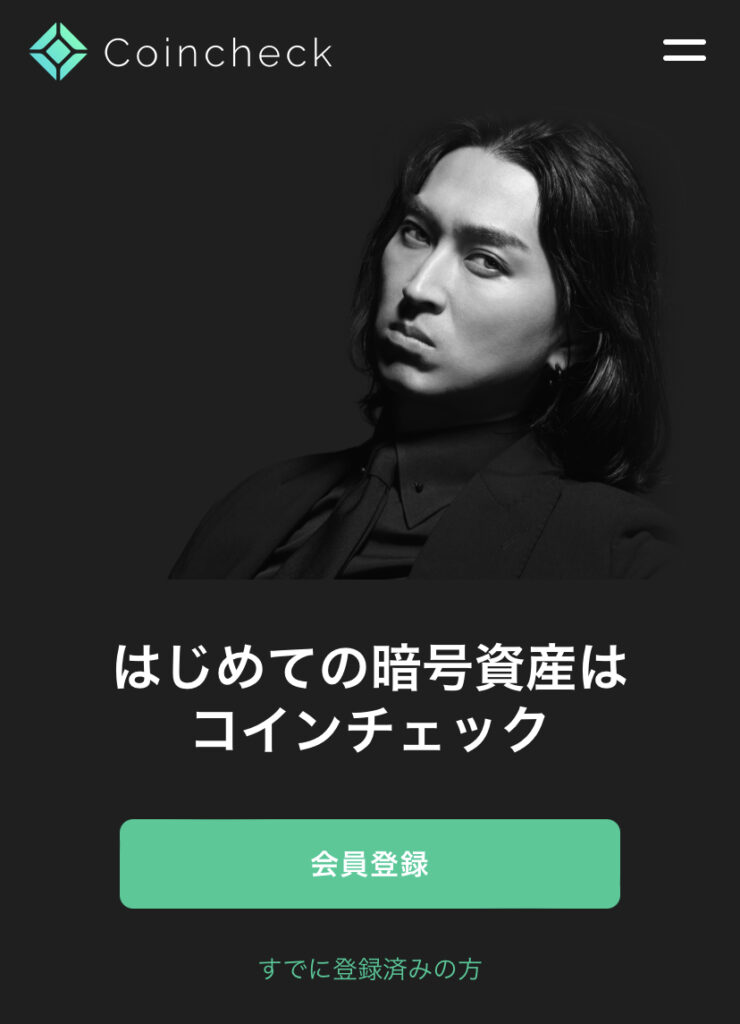
まずは会員登録からです。
トップページの【会員登録】をタップすると、Coincheck会員登録ページに移ります。
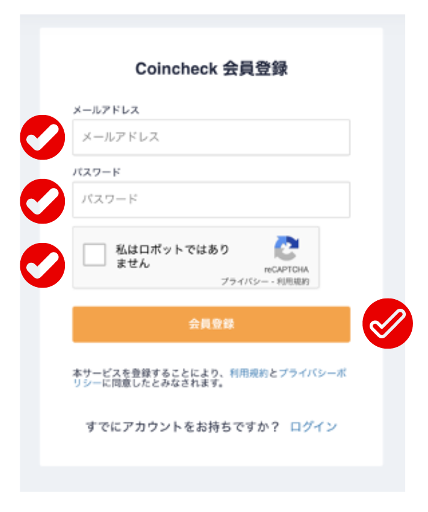
まず、メールアドレスとパスワードを入力したら、「私はロボットではありません」にチェックを入れます。(パスワードは、大文字、小文字、数字、記号を組み合わせた安全な文字列を設定しましょう。)
そのまま【会員登録】をタップします。
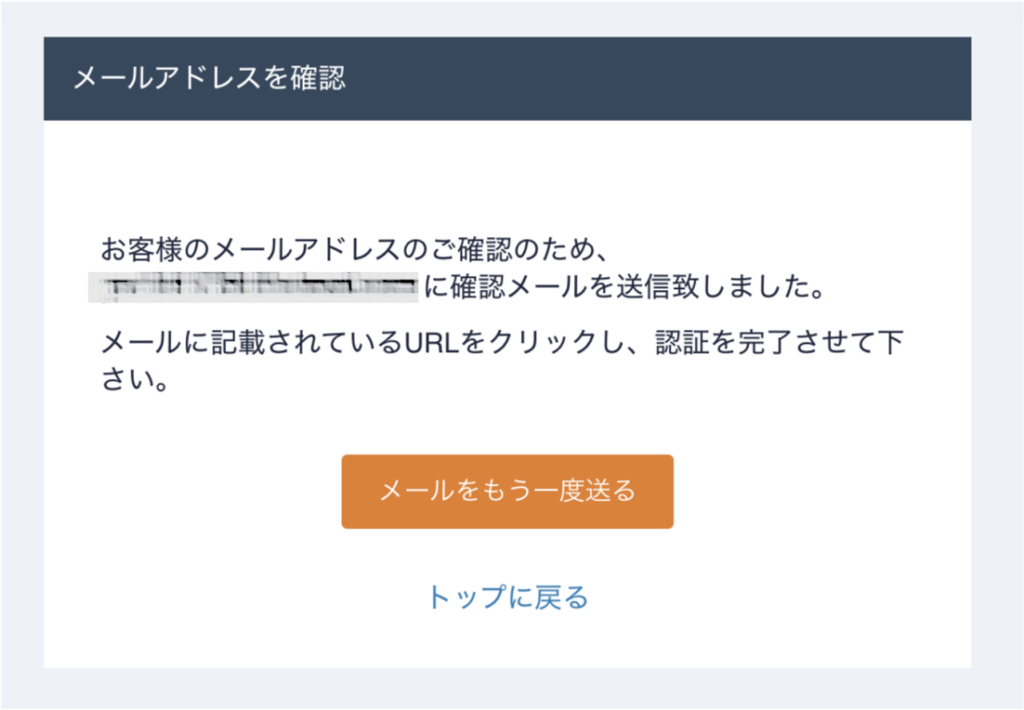
送られてきたメールを確認します。
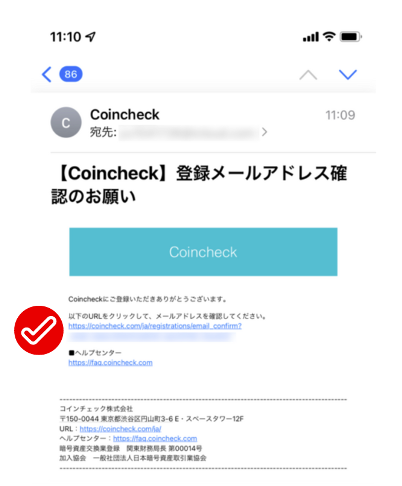
「以下のURLをクリックして…」のURLをタップします。
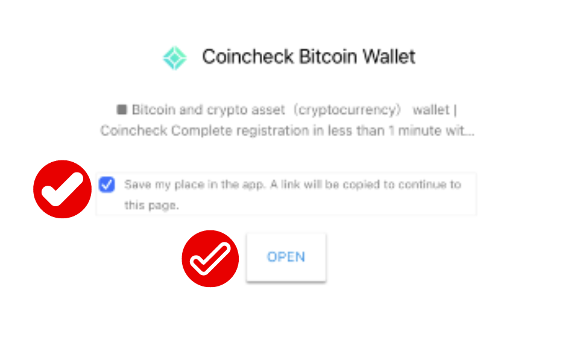
「Save my place …」にチェックが入っているので(もし、入っていない場合はチェックし)、そのまま【OPEN】をタップします。
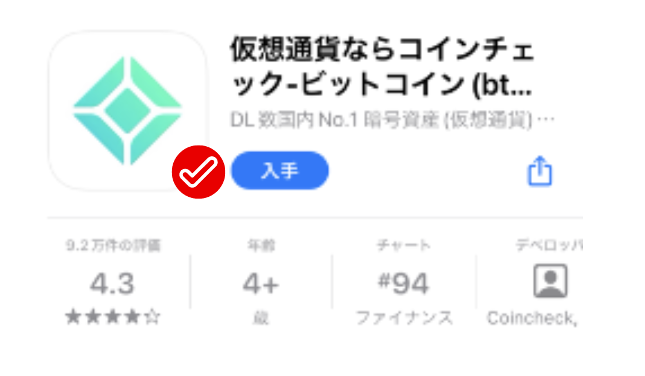
アプリが立ち上がるので【入手】をタップし、アプリをダウンロードしましょう。
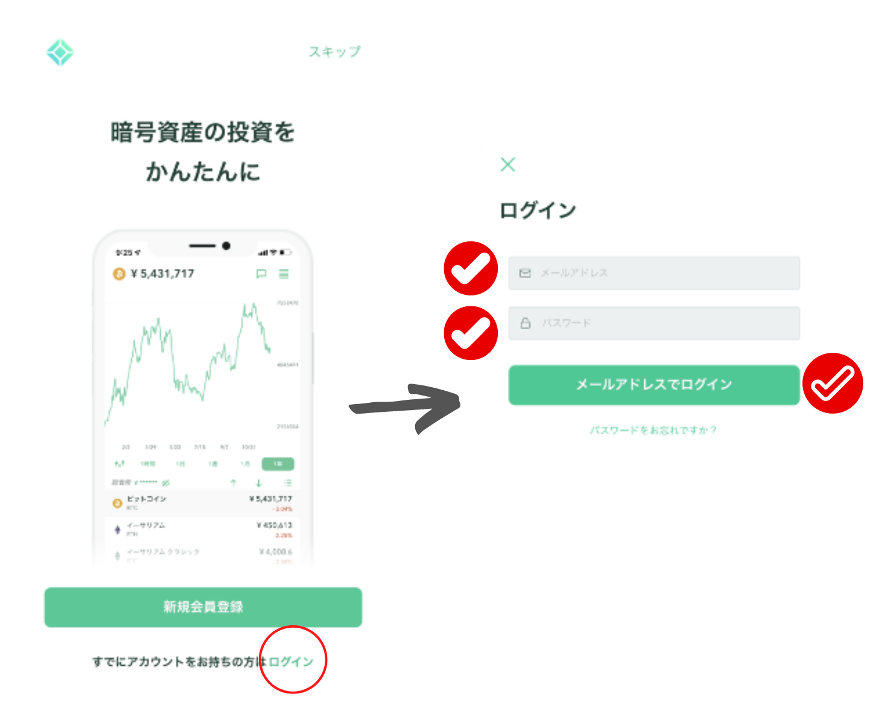
ダウンロードしました。
それでは、先ほど登録したメールアドレスとパスワードで、ログインします。
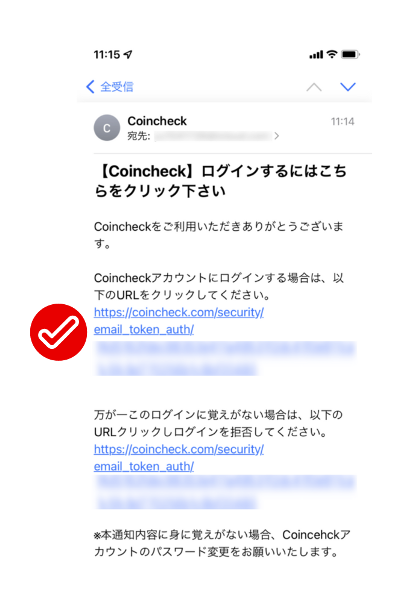
「Coincheckアカウントにログインする場合は…」のURLをタップします。
ログインできました。
重要事項の承諾
それではサービスを利用する上で必要な、重要項目を確認していきましょう。
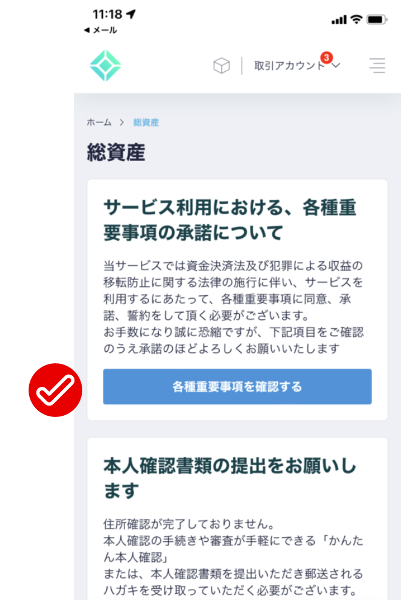
「サービス利用における、各種重要事項の承諾について」の、
【各種重要事項を確認する】をタップします。

12項目ある重要事項を確認します(泣)。
全てにチェックを入れ、【各種重要事項に同意、承諾してサービスを利用する】をタップ。
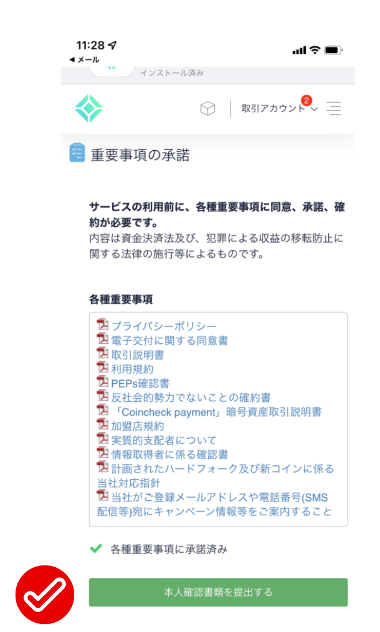
ここでも重要事項のPDFは確認できます。
よければ【本人確認書類を提出する】をタップ。
これで重要事項の承諾は終了です。
電話番号認証
続いて、電話番号認証の項目に移ります。
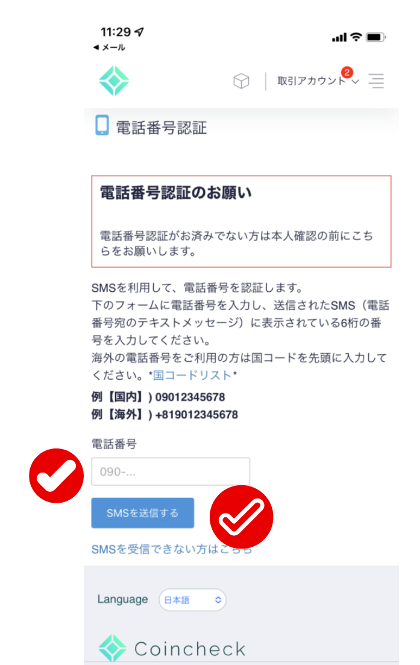
携帯電話の番号を入力し、【SMSを送信する】をタップします。
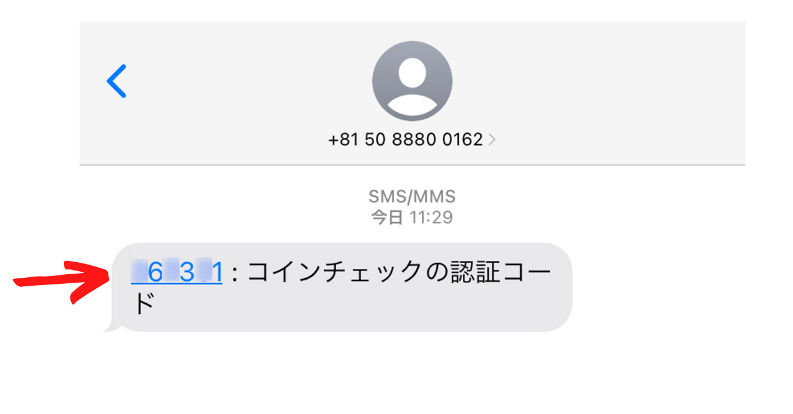
入力した番号の携帯電話に、SMSで認証コードが送られてきます。
記載された6桁の認証コードを入力し、【認証する】をタップすると、認証完了です。
2段階認証の設定
「携帯電話番号の変更」から2段階認証の設定を行います。
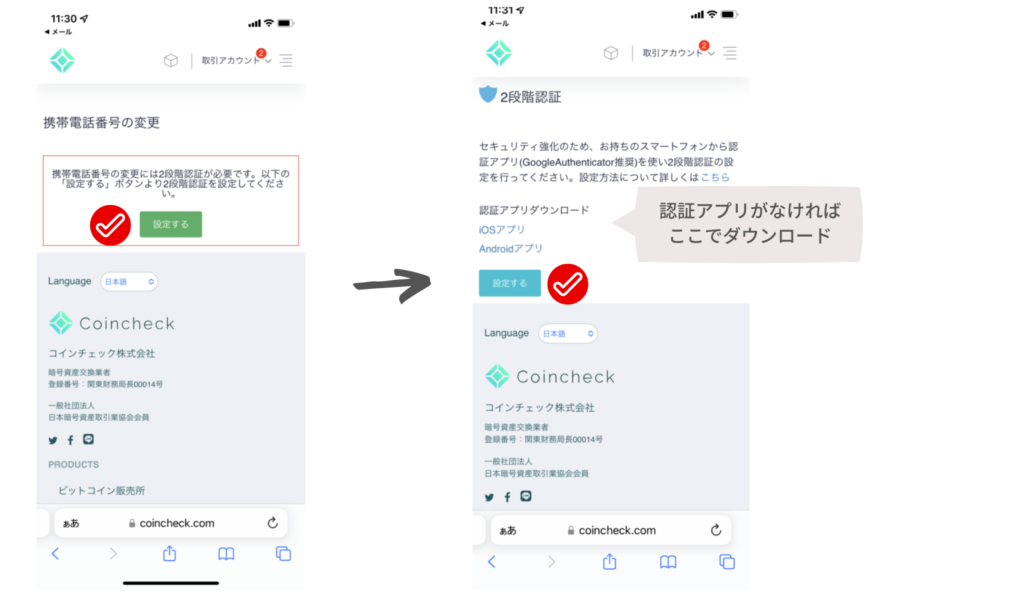
認証アプリを持っていない場合は、【認証アプリダウンロード】からダウンロードしてください。
アプリをダウンロードした後、【設定する】をタップします。
ここでダウンロードするアプリは、「GoogleAuthenticator」というGoogleが開発した認証システムです。
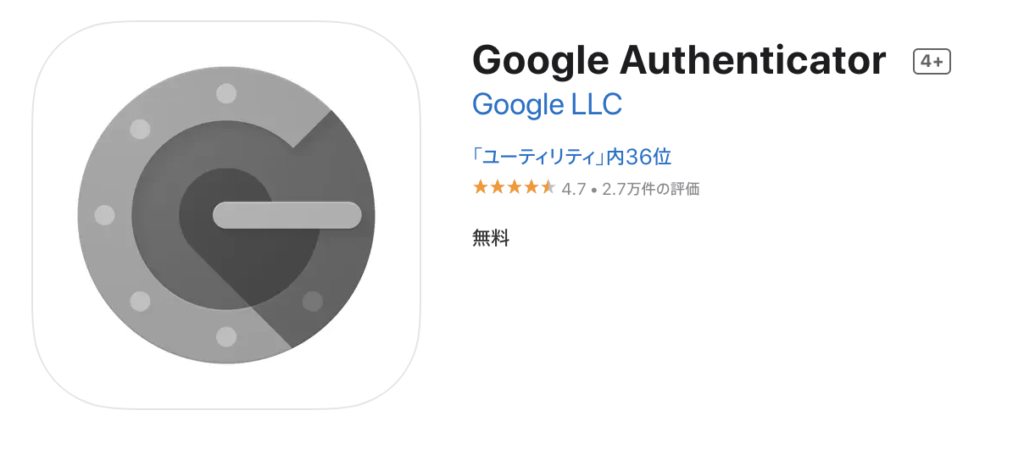
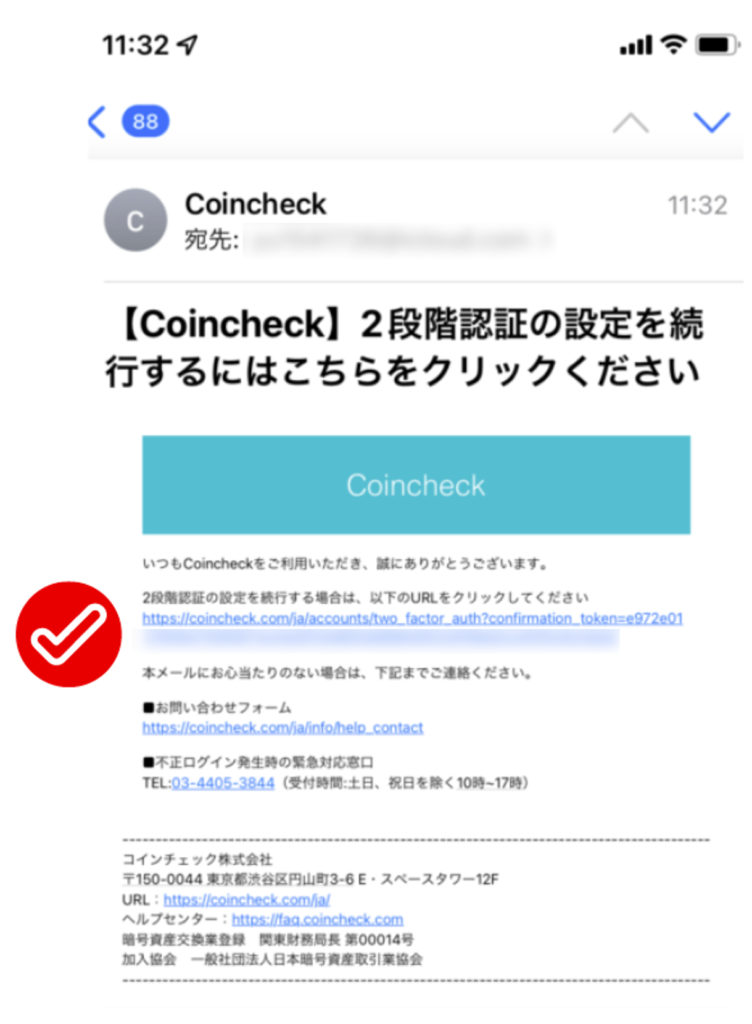
登録したメールアドレスに送られてきたメールの、「2段階認証の設定を…」のURLをタップします。
2段階認証の画面に移ります。
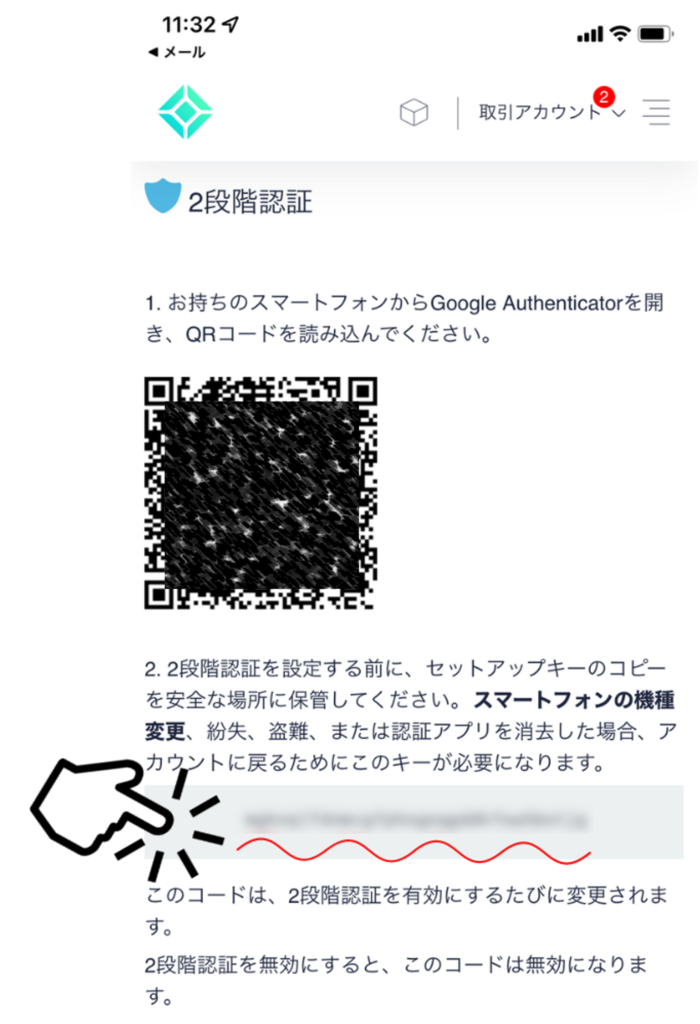
セットアップキーは自己責任の下、メモを残すなどして大切に保管しておきましょう。
認証アプリ入力用に、セットアップキーをタップして、コピーもしておきます。
認証アプリを開きます。
(アプリを入れたばかりの場合、ここにはなにも入っていません)
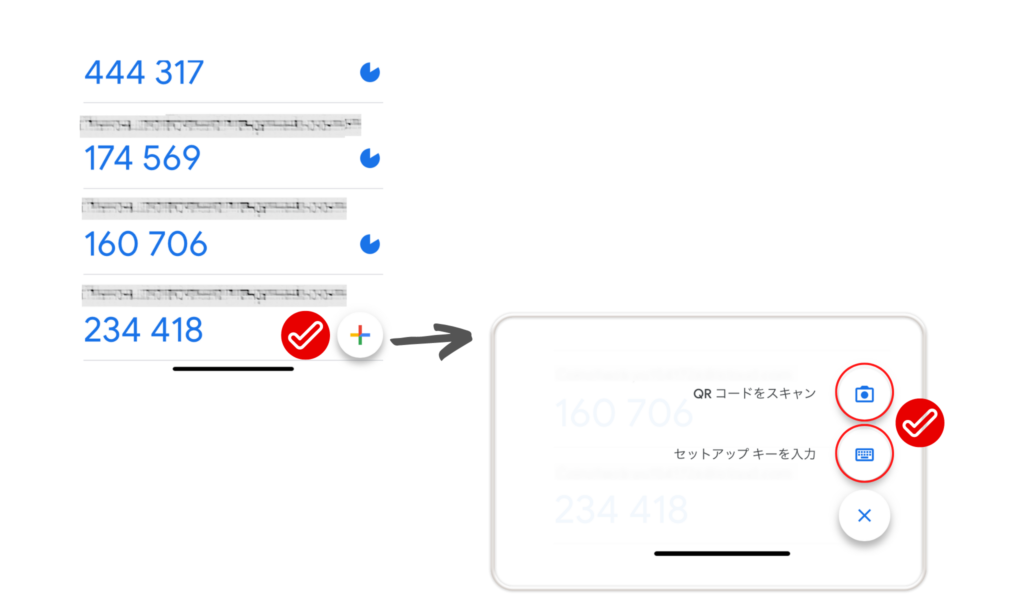
認証アプリ右下の➕をタップします。
パソコンでQRコードを表示させていた場合は【QRコードをスキャン】からQRコードを読み取り、QRコードの読み取りができない状態の場合は、【セットアップキーを入力】を選択し、コピーしたセットアップキーをペーストします。
認証アプリにCoincheckが追加されました。
これからは、2段階認証を求められたら、この6桁の認証コードを入力することになります。
ちなみにこの6桁の認証コードは、30秒毎に数字が変わります。
ではさっそく、6桁の認証コードをコインチェックの入力画面にペーストします。
(コード上をタップするとコピーできます)
【設定済みです】 と出れば無事完了です!
基本情報の入力
ふぅ…。次は基本情報の入力に移ります。
もう少しです。頑張りましょう。
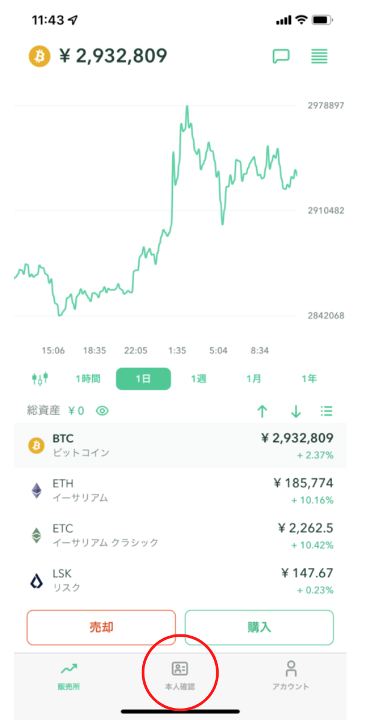
コインチェックアプリの本人確認をタップします。
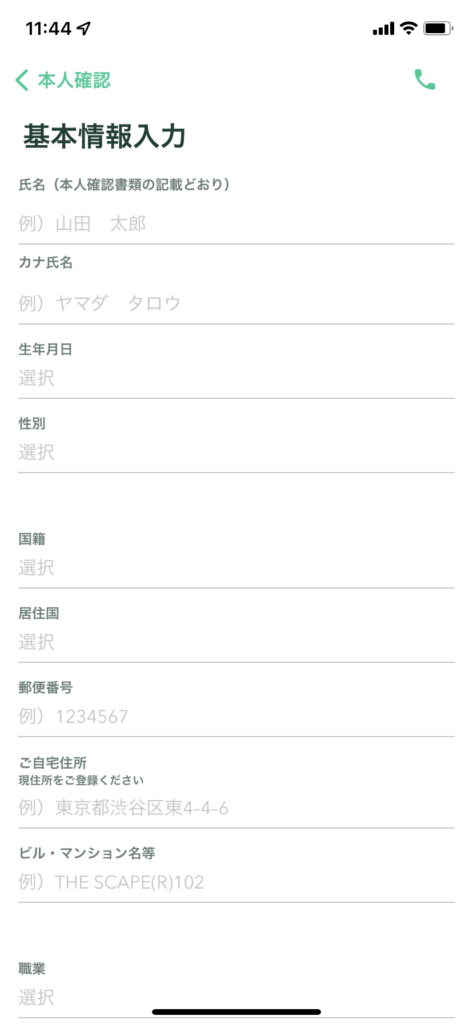
基本情報を入力していきます。
このあと本人確認で使用する書類(免許証など)と同じ情報を入力します。
金融資産状況や資金の性格、利用目的や取引経験などの入力もありますが、 身構える必要はないので難しく考えずサラッと答えましょう。
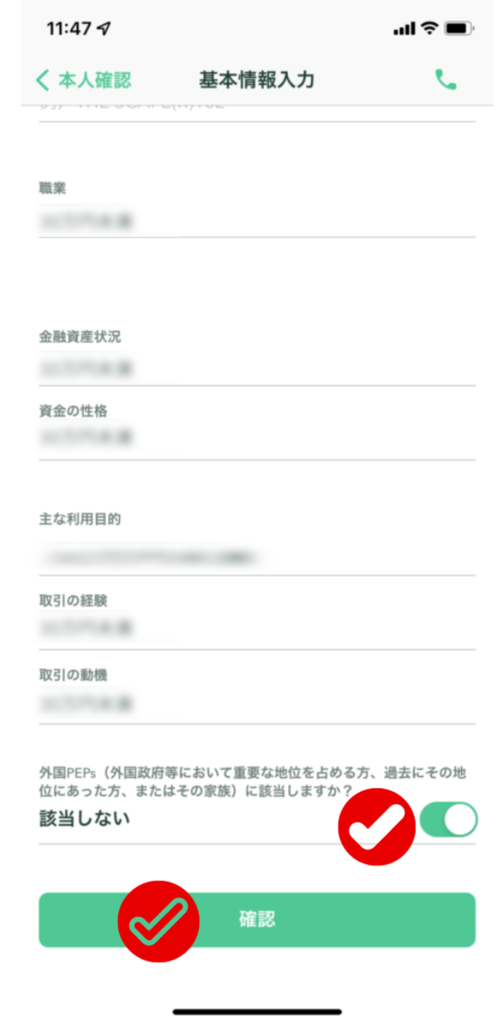
最後に「外国PEPs」については、該当しないをONにします 。
(万が一該当する場合、基本情報の入力を完了することはできません)
そして、【確認】をタップ。
これで、基本情報の入力が完了しました。
本人確認書類の提出
さあ、残るは本人確認書類の提出です。
提出と言っても、スマホで撮影するだけなので、すぐに終わります。
「かんたん本人確認」を選択し、指示に従って入力などを行っていきます。
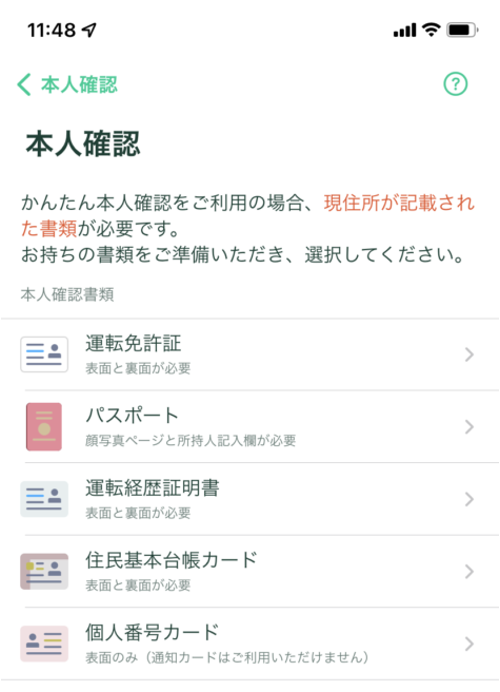
提出する本人確認書類を選択します。
その場でできるので、手元にある免許証やパスポート、個人番号カードがおすすめです。
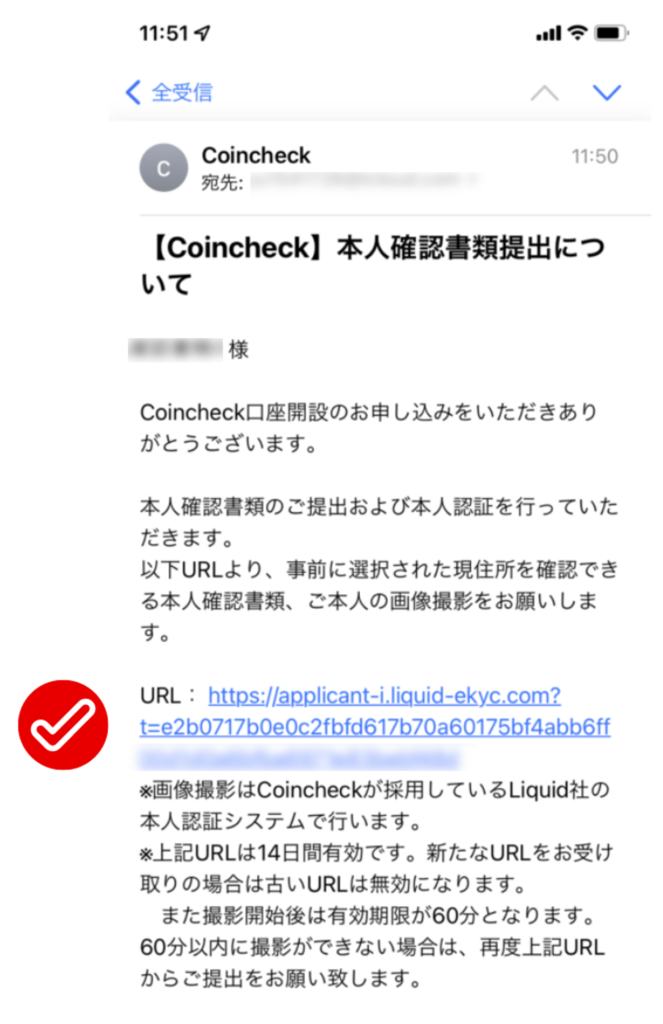
届いたメールのURLから、【Liquid社の本人認証システム】にアクセスします。
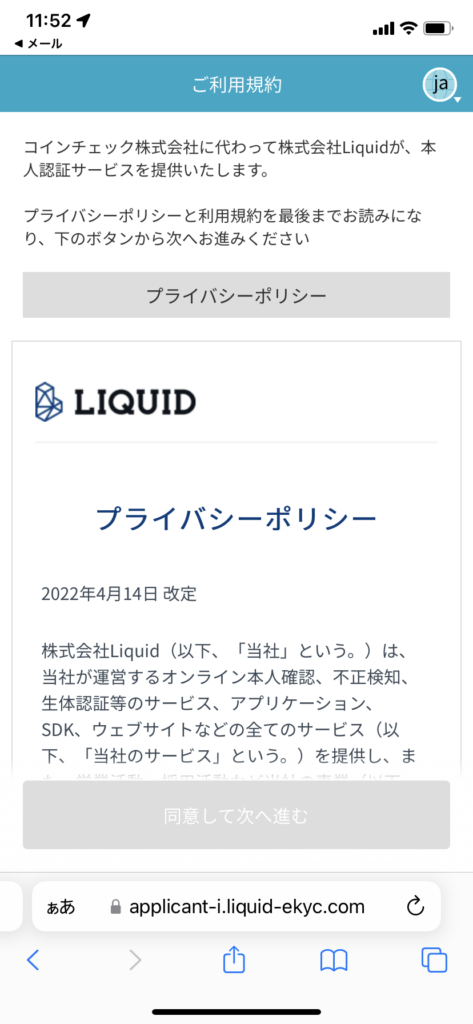
指示に従い、本人確認書類の撮影や自撮りを行います。
これで本人確認の申請は完了です。
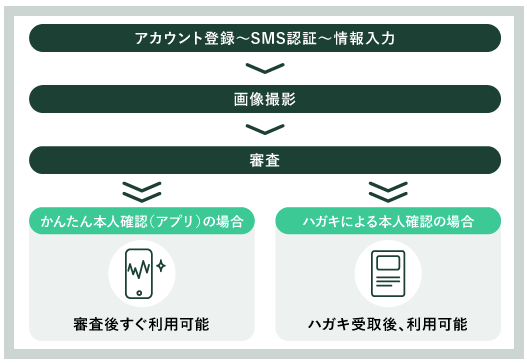
Coincheckの「かんたん本人確認」では、審査完了後すぐに利用が可能です。
これで全て完了です。お疲れ様でした!
ぜひ入金して、利用してみてくださいね。
それでは、楽しいクリプトライフをお過ごしください👋
補足:注意しなければならないこと
Coincheckを装った偽メールや、ネット掲示板等に貼られた偽URLからアクセスしてしまうと、メールアドレスやパスワードの入力を促され、大切な個人情報が盗まれてしまいます。
安易にクリックしないように、気をつけましょう。
Coincheck:当社をかたるフィッシング詐欺にご注意ください



コメント